Hogyan lehet teljesen eltávolítani a nyomtatót a Windows 7, XP
Minden, ami az operációs rendszerek - egy részletes útmutatót az operációs rendszert használók
Nyomtató manapság nélkülözhetetlen perifériás az otthoni és irodai. Így gyakran a felhasználók személyi számítógépek Windows 7, problémák vannak vezetők ezeket az eszközöket. Problémák nagyon eltérő lehet. Például a nyomtató nem a nyomtatni kívánt, az eszköz-illesztőprogram elavult, és ki kell cserélni, vagy a nyomtató berendezés nem kell a driver.
Ahhoz, hogy egy probléma megoldásához el kell távolítani, vagy telepítse újra a nyomtató-illesztőprogramot. A probléma megoldására, az általunk elkészített anyag, amely részletesen leírja a folyamat eltávolítása és visszahelyezése a nyomtató-illesztőprogram. Ezen túlmenően, a cikkben talál hasznos információkat, hogy segítsen megoldani a problémákat kapcsolatos nyomtatási eszközöket.
Távolítsuk el a nyomtató-illesztőprogram a Windows 7
Az első lépés az válassza a Control Panel „Eszközök és nyomtatók”. Akkor oda a program „Execute”, és ezt a parancsot: [blockquote_3] ellenőrzési nyomtatók [/ blockquote_3] Run Run kombinációja a billentyűzeten Win + R

Miután a parancsot, hogy nyissa meg a szükséges részt. Szintén érdemes megjegyezni, hogy ez a szakasz is található a legtöbb központokkal.
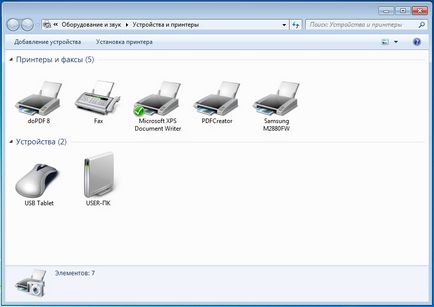
Például vettünk egy új MFP Samsung M2880FW.

A következő lépés az, hogy törölje azt a szakaszt, amit nyitni. Az eltávolításához kattintson jobb egérgombbal, és válassza a „Eszköz eltávolítása”.
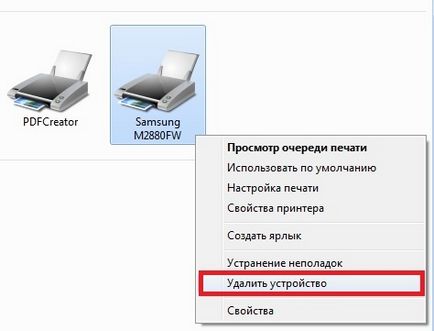
Most kell menni a kiegészítő „szolgáltatások”. Ehhez a „Run”, akkor használja a következő parancsot: Services.msc is ezt a kiegészítőt megtalálható a Vezérlőpult az admin felületen. Ebben a bővítmény, meg kell találni a szolgáltatás „Print Manager”. Ezt követően, kattintson a szolgáltatás, a jobb gombbal, és válassza ki a „Restart”.
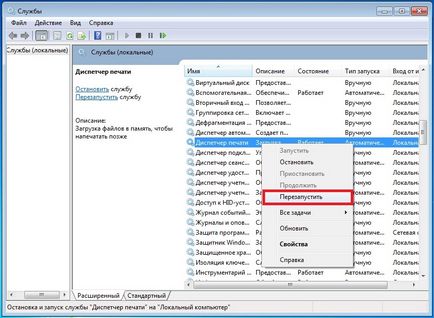
Megvalósult műveletek újraindul a figyelembe vett szolgáltatás. Ez biztosítja, hogy a szokásos nyomtatószerver törölni a vezető. Most folytassa közvetlenül a nyomtatószerver. Ezt meg lehet tenni ezzel a paranccsal a „Run»: printui / s / t2
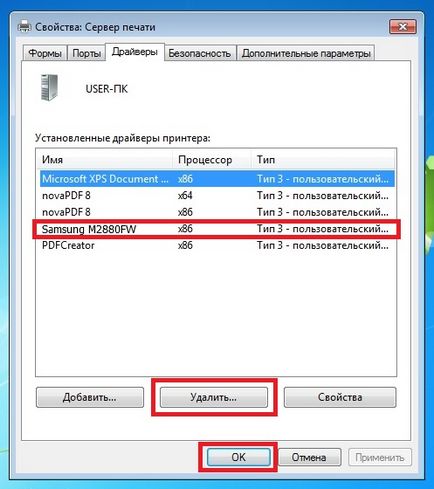
A megnyíló ablakban találunk a vezető, utalva az MFP Samsung M2880FW és törölje Törlés gombra kattintva. Ezen, tetteink még nem ért véget. El kell mennünk a legújabb add-on „Print Management”. Ahhoz, hogy ezt elérjük, eleget tesznek a következő parancsot: printmanagement.msc a „Run”. A nyitott felépítmény menjen az „Egyéni szűrők / Minden versenyző” Ezután keresse meg a listában a nyomtatót, és távolítsa el.
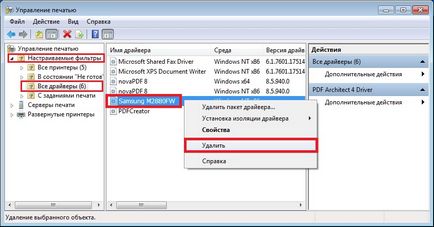
Miután végzett az összes lépést a példában, ha teljesen megszabadulni minden nyomát az MFP Samsung M2880FW illesztőprogram Windows 7 Mindent meg kell szüntetni, függetlenül attól, hogy melyik módszer az eszköz csatlakozik: legalább egy párhuzamos port vagy Wi-Fi.
Most, hogy az utolsó lépést, azaz távolítsa el az összes kapcsolódó szoftver MFP Samsung M2880FW. Ezt meg lehet tenni a rendszeres segítségével Windows 7 programok eltávolításával panel.
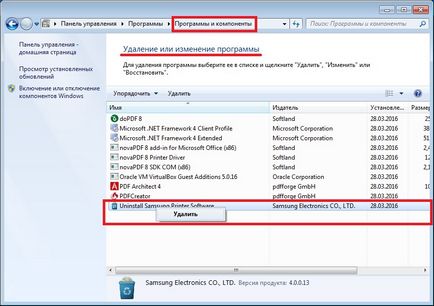
A példa azt mutatja, hogy a rendszer olyan személyzet könnyen nyomainak eltüntetésére a vezetők. Ezen túlmenően, a fenti módszer alkalmas minden Windows-verziók, mint az XP. Az egyetlen különbség az lesz a neve a Windows XP partíciót a nyomtatókat.
Megfelelő telepítése nyomtató szoftver
A fő oka meghibásodása a nyomtató meghajtóban. hogy a Windows 7, a felhasználó le nem megbízható forrásból. Ezek a források eltérő források és kalóz torrent tracker. Tehát, ha van egy ilyen helyzet, hogy - el kell távolítani a készülékről, az ismertetett eljárás az első példa. Akkor le kell töltenie a szoftvert a nyomtató vagy az MFP megbízható forrásból.
A legmegbízhatóbb és az egyetlen biztonságos forrást nyomtató-illesztőprogramok a helyén a gyártó a nyomtató készüléket.
Például, hogy letölt egy vezető MFP Canon PIXMA MG7740 el kell menni a helyszínre, hogy támogassa a cég www.canon.ru/support eszközöket. Ezután írja be a nevét az MFP a keresés menü.
Miután befejezte a keresést, a helyszín ad az eredmények, amelyek a szoftver működik megfelelően figyelembe MFP Canon PIXMA MG7740.
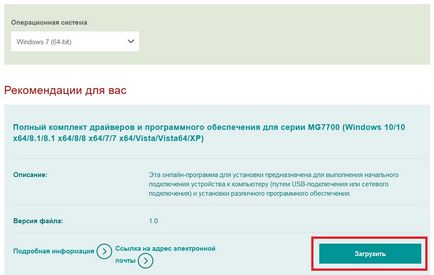
Eltávolítása illesztőprogramok Driver Fusion
Tekintsd meg az illesztőprogram Fusion tovább. Futtassa a segédprogramot, és menj a „család a vezető.” Az orosz nyelvű szekció cím egyértelmű, hogy ő félrefordítottak. „A család a járművezetők helyes fordítás.
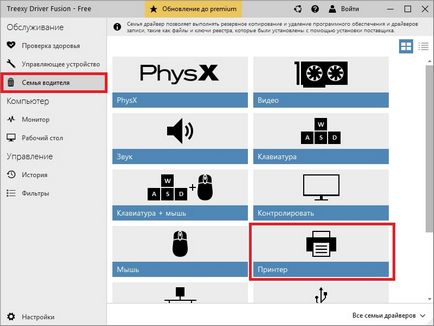
Áttérve. Mi jár a link „Nyomtató”.
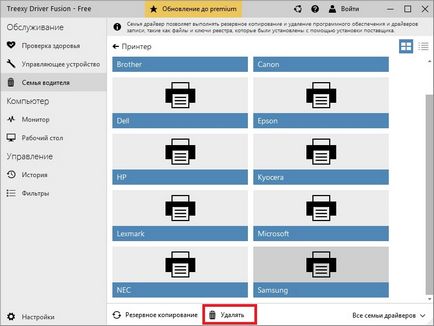
Az ablakban látható szinte minden nyomtató gyártó. Ahhoz, hogy távolítsa el az összes driver a Windows 7 operációs rendszer, válassza ki a kívánt termékeket, és kattintson a „Törlés” gombra. Miután ezeket a lépéseket, vezetőoldali Fusion indul a teljes eltávolítását minden nyomát a vezetők által kiválasztott gyártó. Eltávolít minden típusú nyomtatók különböző típusú kapcsolat - még a párhuzamos porton keresztül, vagy USB interfész.
A példa azt mutatja, hogy a használata a közüzemi elég könnyű. Sokkal könnyebb elvégezni a feladatot, eltávolítjuk a vezető, mint a standard Windows 7 ismertetett az első példa. Ezért Pilóta Fusion ajánlható kezdőknek.
Ezzel a segédprogrammal törölheti a sofőr bármilyen eszközön. Azt is szeretném megjegyezni, hogy a segédprogram az új és a régi Windows, így könnyen futtatni XP vagy tíz.
Az egyik fő oka inoperabilitásra vagy nem megfelelő működése a nyomtató-illesztőprogram kapunk megbízható forrásból származó. Ezért az alábbi példákat és javaslatokat ebben a cikkben, hogy megoldja a problémákat, és megakadályozza a nyomtatóval. Reméljük, hogy az anyagi hasznos lesz az Ön számára.